日付を和暦で表示したい場合、書式設定で表示形式を変える必要があります。
日付を和歴で表示する方法
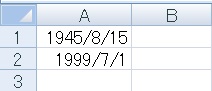
これらの日付を和暦で表示してみたいと思います。
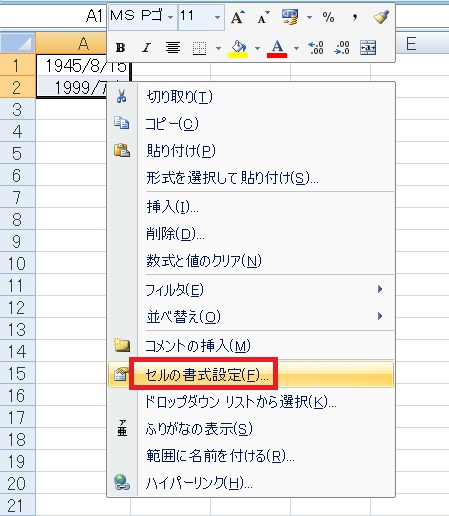
対象セルを選択した状態で右クリック→セルの書式設定をクリックし、
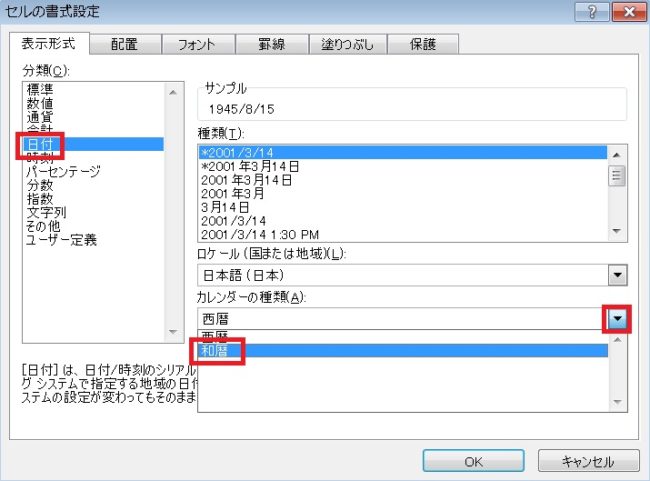
分類で日付、カレンダーの種類で和暦を選択します。
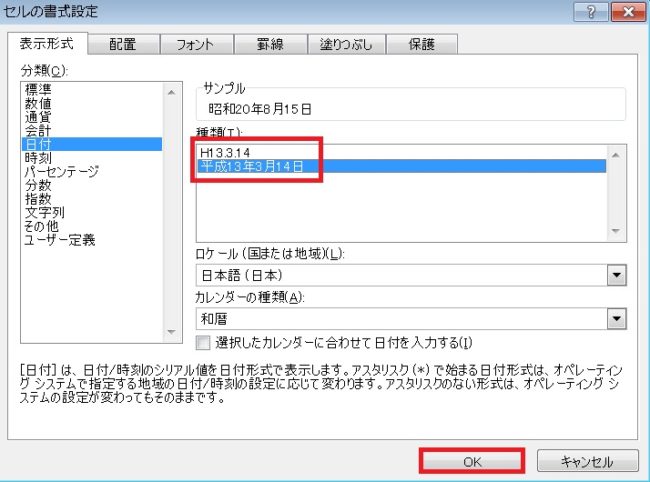
デフォルトでH○年や平成○年が用意されているので、任意の種類をクリックしてからOKを押します。
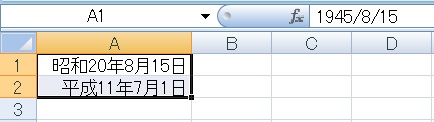
セルの日付が和暦に変換表示されるようになります。
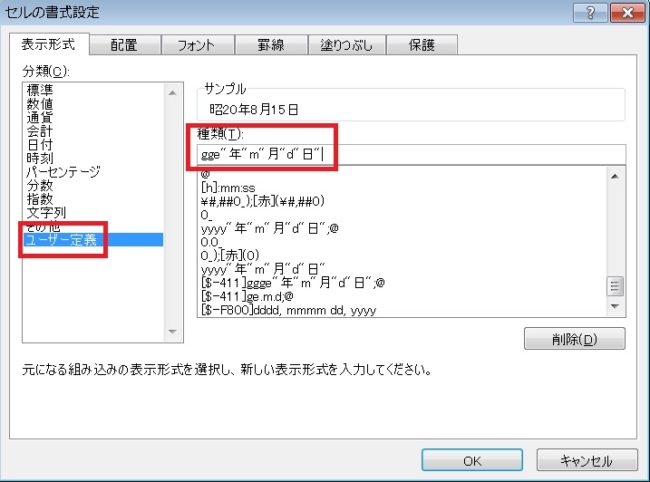
分類をユーザー定義にし、種類をgge”年”m”月”d”日”としてやれば、
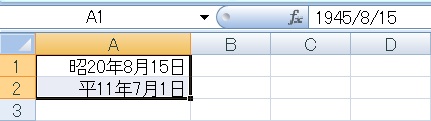
平○年のように省略年号も可能です。
ggee“年”m”月”d”日”のようにすれば、都市の数字が強制的に二桁表示になります。
ge”年”m”月”d”日”とすれば、平成ならH、昭和ならS表記になります。
ggee“年”m”月”d”日”のようにすれば、都市の数字が強制的に二桁表示になります。
ge”年”m”月”d”日”とすれば、平成ならH、昭和ならS表記になります。
2007以前で令和を反映する方法
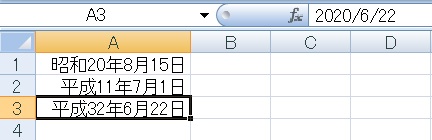
Excel2007以前のバージョンは既にサポート対象外となっているため、新元号への対応は自動でされません。
もし「令和」に日付をしたいのであれば、関数・マクロでどうにかするか、有志の方が制作してくださったアドインを導入する必要があります。
もし「令和」に日付をしたいのであれば、関数・マクロでどうにかするか、有志の方が制作してくださったアドインを導入する必要があります。
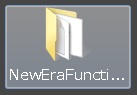
今回はアドインで対応します(実行環境2007)。http://addinbox.sakura.ne.jp/Excel_Tips28.htm へアクセスし、配布ファイル(Zip)をダウンロード、解凍します。
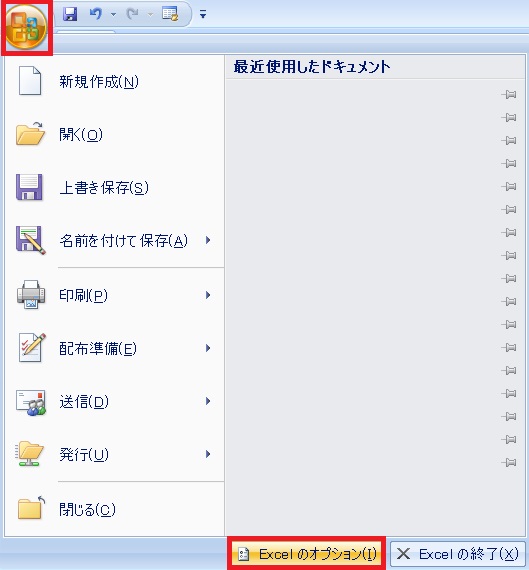
Officeボタン→Excelのオプションをクリックします。
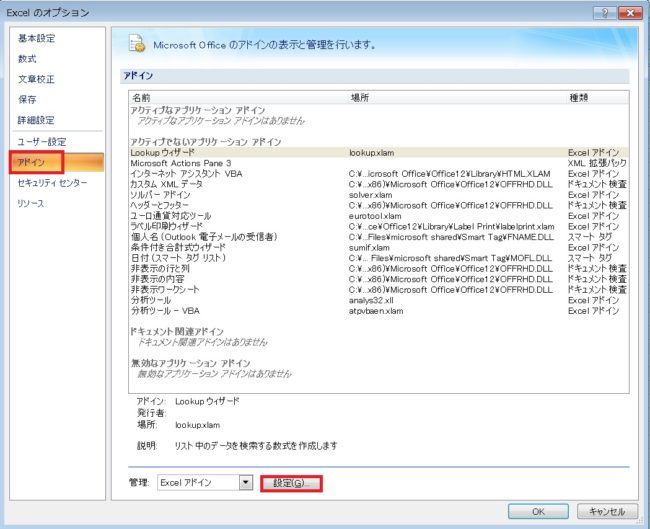
アドインタブ→設定をクリックします。
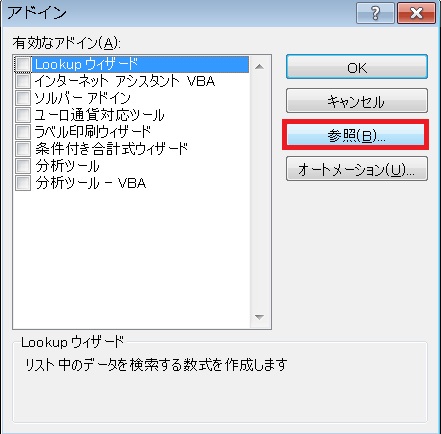
参照をクリックします。
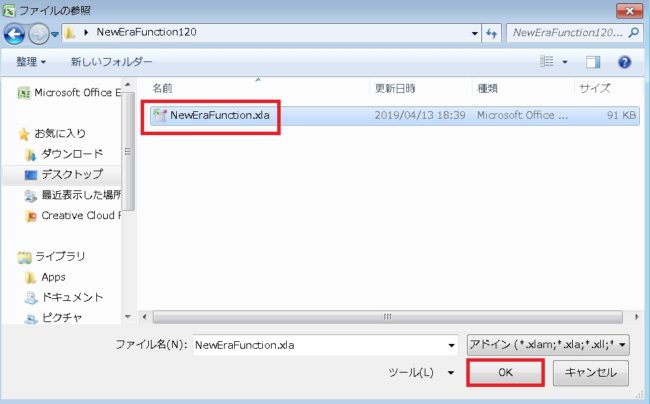
解凍したフォルダの、NewEraFunction.xlaを選択し、OKを押します。
※今回はデスクトップに置いたのを参照してますが、アドインを使い続ける限りこのフォルダも残しておく必要があるので、邪魔にならない場所に置いた上で参照してください。
※今回はデスクトップに置いたのを参照してますが、アドインを使い続ける限りこのフォルダも残しておく必要があるので、邪魔にならない場所に置いた上で参照してください。
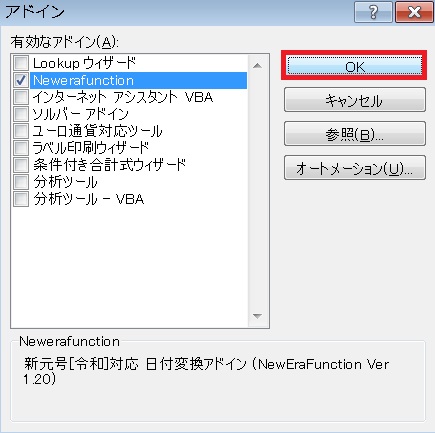
これでNewerafunctionアドインが組み込まれました。もう一度OKを押します。
Newerafunctionアドインの使い方
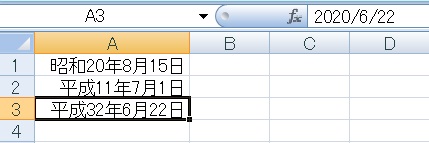
アドインを組み込んだだけでは日付は自動変換されません。この日付を令和表記にするには、
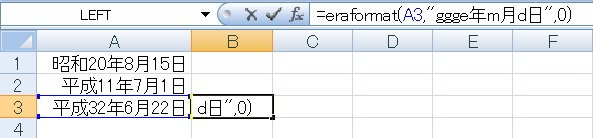
たとえば=EraFormat(A3,”ggge年m月d日”,0)のように記述します。最初のが参照する日付、次が表示形式、最後が元年表記です。
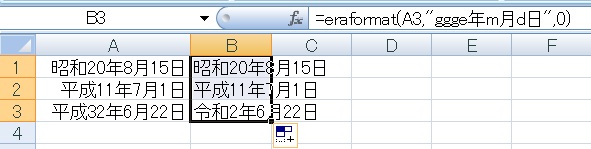
日付が令和に変換されました。平成以前の日付の場合は、EraFormatを挟んでも平成以前として表示されます。
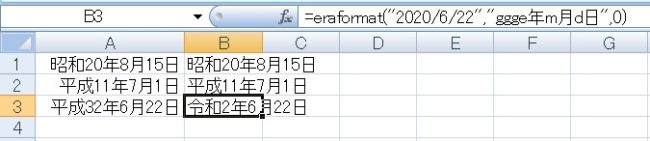
日付を直接表記する場合は””で囲み、=eraformat(“2020/6/22″,”ggge年m月d日”,0)のように記述します。
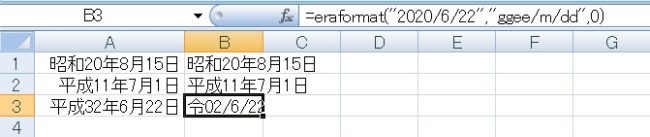
表示形式に関しては、gやeの数を増やしたり減らしたり、年や月を/にしたりで色々表示を切り替えられます。

最後の元号表示は、0なら2019年を令和1年とし、

1なら2019年を令和元年として表示します。

Excel(エクセル):日付、時間、曜日、シリアル値
Excelの時間関連操作、設定、関数などまとめです。
セルの表示設定、関数
基本
日付をセルに入力したい場合、m/dあるいはm-dの形式で入力すれば、
自動で入力した年のその日付になります。年号も指定したい場合は、y...

Excel(エクセル):セルの書式設定
多機能でよく使う「セルの書式設定」についてのまとめです。





















コメント